XMindi tutvustus: funktsioonid, funktsioonid, plussid ja miinused ning palju muud
Võib-olla otsite funktsionaalset mõtete kaardistamist ideede ja ajurünnakute jaoks. Üks populaarsemaid mõttekaardistamise tööriistu veebis on XMind. Tegelikult kasutatakse seda tööriista sageli sellistes valdkondades nagu akadeemikud, IT-tööstus, äri ja isegi isiklikel eesmärkidel. Teisisõnu pakub see suurepäraseid funktsioone arendajatele, õpetajatele, õpilastele ja tavakasutajatele.
Lisaks on programm saadaval peaaegu kõigil platvormidel, sealhulgas Windowsil, Macil ja Linuxil (Ubuntu). Igaüks võib läbi viia ajurünnakuid ja ideesid mis tahes kasutatava operatsioonisüsteemi kohta. Programmil on palju pakkuda. Seetõttu jätkake allpool lugemist, kui soovite selle kohta rohkem teada saada XMind mõtete kaardistamise tööriist.
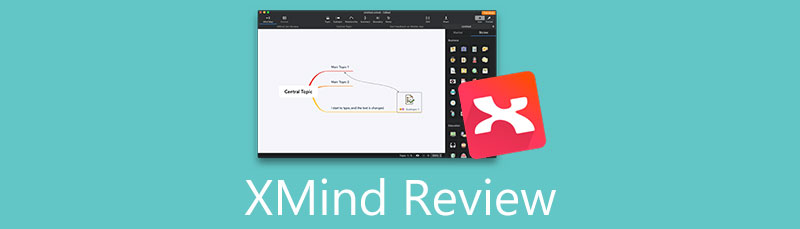
- 1. osa. XMindi alternatiiv: MindOnMap
- 2. osa. XMind ülevaated
- Osa 3. Kuidas kasutada XMind
- 4. osa. KKK-d XMindi kohta
MindOnMapi toimetuse ühe peamise kirjutajana esitan oma postitustes alati tõelist ja kontrollitud teavet. Siin on see, mida ma tavaliselt enne kirjutamist teen:
- Pärast Xmindi ülevaatamise teema valimist uurin alati Google'is ja foorumites palju, et loetleda tarkvara, millest kasutajad kõige rohkem hoolivad.
- Seejärel kasutan Xmindi ja tellin selle. Ja siis veedan tunde või isegi päevi selle peamiste funktsioonide testimiseks, et seda oma kogemuse põhjal analüüsida.
- Mis puutub Xmindi ülevaateblogi, siis ma testin seda veelgi rohkematest aspektidest, tagades, et ülevaade on täpne ja põhjalik.
- Samuti vaatan läbi kasutajate kommentaarid Xmindi kohta, et muuta oma ülevaade objektiivsemaks.
1. osa. XMindi alternatiiv: MindOnMap
Kahtlemata on XMind suurepärane tööriist mõtete kaardistamiseks ja ideede loomiseks. Siiski on mõningaid otsitavaid funktsioone, mida XMind ei paku. Olenemata teie põhjusest on XMindi alternatiivid teile saadaval. XMindi jaoks on parim valik MindOnMap. See on tasuta veebipõhine programm, mis pakub mõttekaardistamise ehitusplokke. Iga kasutaja vajadustele vastavad mõttekaardistamise paigutused on erinevad. Lisaks on sellel ühendusliini stiilid, mis muudavad teie mõttekaardid ahvatlevaks.
Lisaks on mõttekaardid väga konfigureeritavad, võimaldades teil isikupärastada sõlme värvi, kuju stiili, joone värvi, äärise paksust ja palju muud. Lisaks võimaldab see teil muuta fondi stiili, vormingut, värvi, joondust jne. Lisaks saate lisada oma mõttekaartidele sümboleid ja ikoone. Mis kõige parem, sellel on soovitatavad teemad, nii et te ei pea mõttekaarte nullist looma ega kujundama. Seega, kui otsite suurepärast ja XMind-vaba alternatiivi, on MindOnMap konkurentsivõimeline valik.
Turvaline allalaadimine
Turvaline allalaadimine
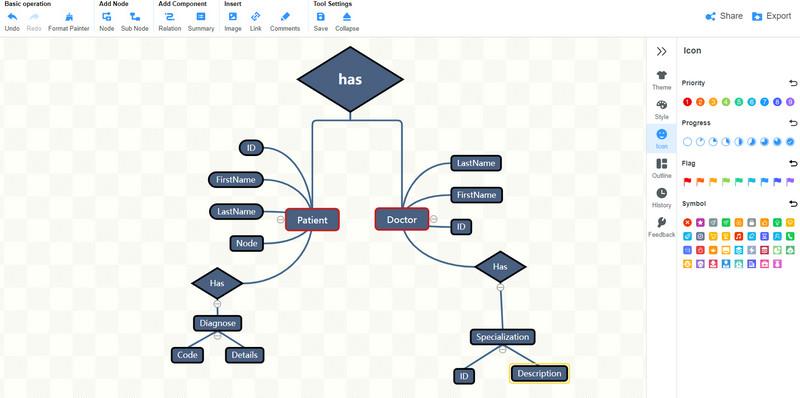
2. osa. XMind ülevaated
Nüüd saame XMindist põhjaliku ülevaate, kui arutame sissejuhatust, hindu ja plaane, plusse ja miinuseid ning palju muud. Ilma pikema aruteluta vaadake meie allolevat nende punktide kirjeldust.
XMindi tutvustus
XMind on jõuline mõtete kaardistamise programm, mis võimaldab teil mõttekaartide kaudu väljendada oma mõtteid, ideid ja kontseptsioone. Saate olla loominguline, harutades välja ideid, näiteks kuidas inimaju töötab, selle asemel, et panna ideid pika nimekirja kirja, muutes asjade meeldejätmise keeruliseks. Ilmselt on programmiga kaasas erinevad ikoonid, kujundid ja sümbolid, mida saate oma mõttekaartidele lisada, et kaardile maitset lisada ning mõttekaarti kategoriseerida ja arusaadavaks muuta.
Samuti pakub see mitmeid struktuure, mis aitavad teil koostada erinevaid diagramme ja vooskeemi. See mõtete kaardistamise tarkvara võimaldab teil koostada kalaluu, puutabeleid, organisatsioonide diagramme, mõistekaarte ja palju muud. Ükskõik, kas teete märkmeid, koostate koosolekuprotokolle, ülesannete loendeid, toidukaupade loendeid, teekonnaplaane või tervislikke toitumiskavasid, võib programm teid aidata. Samuti on võimalik teha stiilseid mõttekaarte, valides selle käputäie teemade ja mallide hulgast. Erinevad motiivid sobivad igaühe eelistustega. Jätkake lugemist, et saada teavet Xmindi eeliste ja puuduste kohta selle programmi kasutamisel.
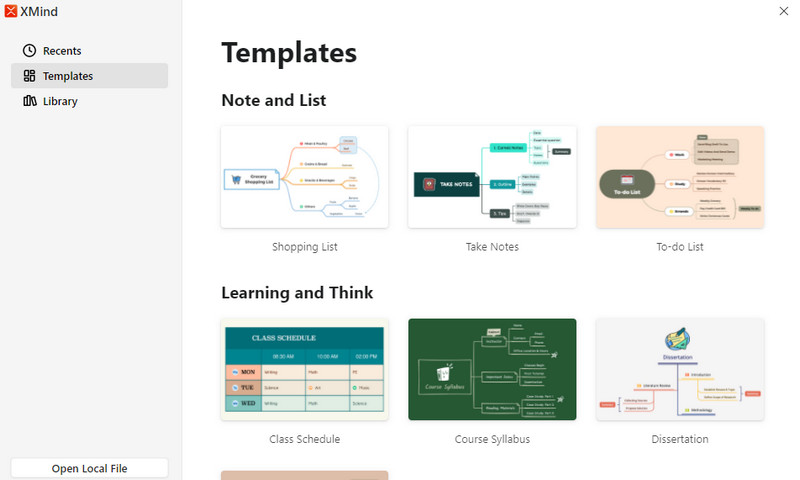
Kasutatavus ja liides
Testisime programmi töölauaversiooni. Tööriista käivitamisel tervitab teid puhas kasutajaliides. Vasakpoolsel tööriistaribal näete kolme vahekaarti: Hiljutine, Mallid ja Teek. Võite alustada malliga või luua nullist. Kuid teegist malli valimisel võttis laadimine aega. See on mõistlik, kuna valitud mall sisaldab liikuvaid ja animeeritud elemente. Sellest hoolimata on tulemus suurepärane.
Lisaks on funktsioonid ja funktsioonid korraldatud liidese ülemisse menüüsse, muutes selle kena ja puhtaks. Kui te ei soovi menüüd näha, võite lülituda ZEN-režiimi, et kuvada täisekraanvaade ja eemaldada kõik kahjustused. Vahepeal on menüü ujuva tööriistariba kujul. Lisaks saate hõlpsalt navigeerida, kasutades hiirt ja mõnda klaviatuuri otseteid. Üldiselt on liides ja kasutatavus hästi läbimõeldud, lihtsad ja hõlpsasti navigeeritavad.
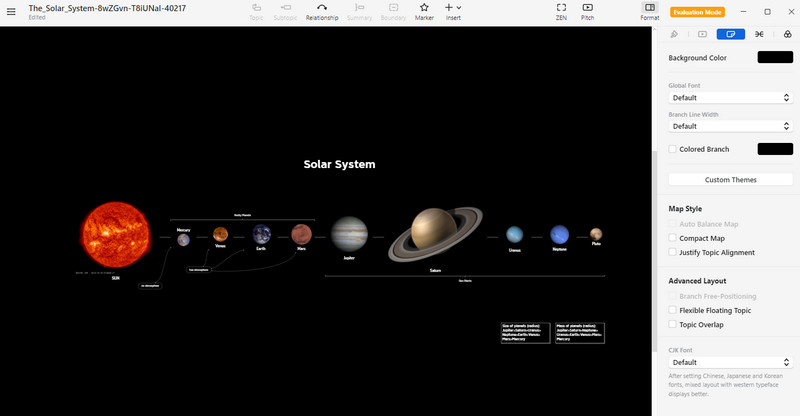
Plussid ja miinused
Enne programmi kasutamist on kõige parem teada saada, kas see vastab teie vajadustele või nõuetele. Üks viis selle kindlakstegemiseks on end harida selle eeliste ja puuduste osas. Sel viisil saate ka teada, mida tööriista kasutamisel oodata.
PLUSSID
- Platvormideülene programm, mis toetab Maci, Windowsi ja Linuxi.
- Saadaval pihuseadmetes, sealhulgas iOS ja Android operatsioonisüsteemides.
- Nutikad ja stiilsed värviteemad.
- Pitch-režiim, mis muudab teie mõttekaardid slaidiesitlusteks.
- Kaasas rakenduste integreerimine.
- Saadaval on valikud akadeemiliseks või isiklikuks ja äriliseks.
- See pakub arendajatele suurepäraseid funktsioone.
MIINUSED
- Liides võib aeg-ajalt mitte reageerida.
- Tasuta versioonil on piiratud funktsioonid ja funktsioonid.
- Täisteenuse kasutamiseks peate võib-olla tellima Zen & Mobile ja Pro.
XMindi plaanid ja hinnakujundus
Seekord heidame pilgu XMindi hinnakujundusele ja iga plaani kaasamisele. Võib-olla olete mõelnud selle tarkvara ostmisele ja soovite teada eeliseid ja asju, mida saate ära kasutada.
XMind pakub kasutajatele selle tasuta versiooniga tarkvara proovimist. Mõnede funktsioonide kasutamine võib siiski olla keelatud ja väljundid on manustatud vesimärkidega. Selleks saate tellida tööriista pakutavaid pakette, sealhulgas Zen & Mobile ja Pro.
XMind Zen & Mobile võimaldab teil programmi kasutada erinevatel platvormidel. Teil on juurdepääs mõttekaartidele erinevates seadmetes. Lisaks saate programmi käivitada ja selle funktsioone kasutada kahes arvutiseadmes ja kolmes mobiilseadmes. See plaan maksab teile kuueks kuuks $39,99. Pärast seda perioodi peate programmi uuesti kasutama, et jätkata programmi kasutamist.
Teisest küljest on XMind Pro hind $129, kuid akadeemiliste ja valitsusasutuste töötajad saavad programmi soodushinnaga hankida. Kui te ei näe end programmi regulaarselt kasutamas, saavad tellijad 30-päevase raha tagasi garantii. Saate nautida XMindi täisteenust ja te ei näe failide ekspordil vesimärki. Peale selle on Pro kasutajatel eluaegne tellimus, mis võimaldab programmi kasutada kahes arvutis ja Macis. Kuid see pole mobiilseadmetes juurdepääsetav. Seega, kui olete mobiiliprogrammis, peaksite hankima Zen & Mobile.
Osa 3. Kuidas kasutada XMind
Pärast programmi ostmist soovite omada algteadmisi programmi kasutamisest. Oleme seda ette näinud ja seetõttu koostasime kasutajatele XMindi õpetuse. Teisest küljest kirjeldatakse siin, kuidas tööriista kasutada.
Programmi põhiveebilehele ja hankige Windowsi või Maci XMind allalaadimine. Pärast seda installige see oma arvutisse ja käivitage see.
Klõpsake põhiliideses Uus all Viimased sakk. Seejärel jõuate tööriista redigeerimisliidesesse. Lõuendile on eellaaditud tühi mõttekaart. Saate stiili muuta, valides parempoolsel paneelil paigutuse.
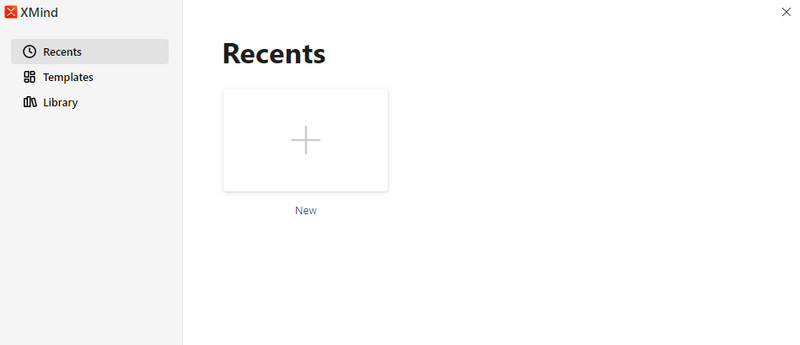
Nüüd topeltklõpsake oma sihtsõlmel ja muutke teksti kuvamiseks soovitud teabega. Teksti redigeerimisel kuvatakse parempoolsel paneelil teksti muutmise võimalus. Seetõttu saate teksti redigeerimise ajal samaaegselt välimust muuta.
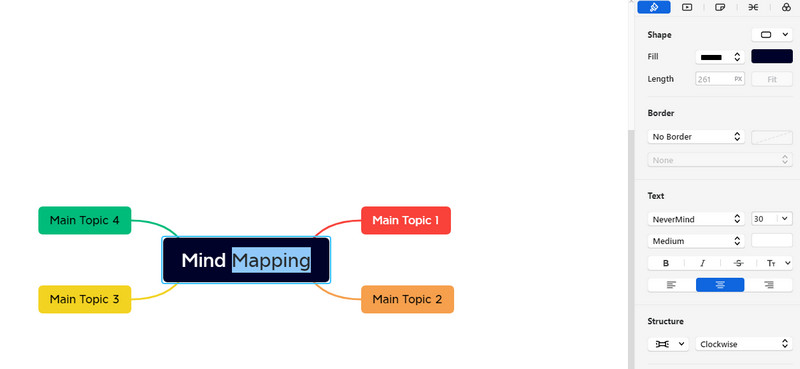
Pärast seda saate kohandada taustavärvi, rakendada teemasid, kaardi stiili, muuta struktuuri jne. Seejärel salvestage oma töö, klõpsates vasakus ülanurgas kolmel külgmisel ribal. Järgmisena hõljutage kursorit üle Ekspordi ja valige vastavalt oma vajadustele failivorming.
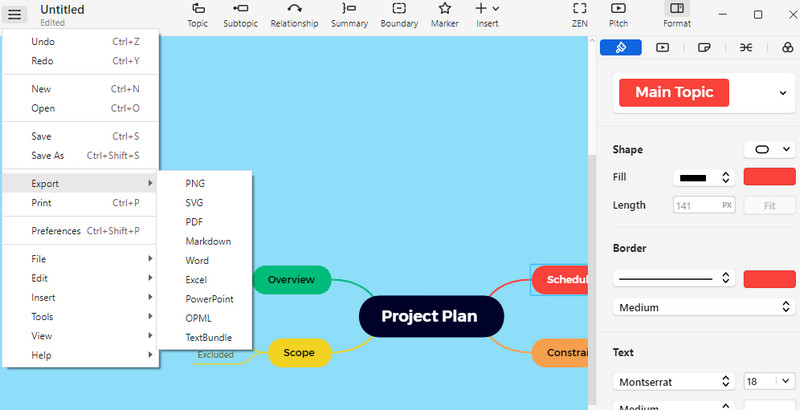
Lisalugemist
4. osa. KKK-d XMindi kohta
Kas XMindi saab murda?
Jah. Litsentsivõtme leiate veebist ja saate seda kasutada tarkvara ja selle täisversiooni purustamiseks. See on aga riskantne, sest arendajad võivad tuvastada ja avastada, et kasutate cracki. Plaani ostmine on endiselt ohutu.
Kas ma saan Xmindi võrgus kasutada?
Jah. XMind on veebis saadaval ja pääseb sellele juurde erinevatest seadmetest, sealhulgas arvutitest ja mobiilseadmetest.
Kas XMindi on võimalik iPhone'is kasutada?
Jah. See on saadaval teie mobiilseadmes App Store'ist ja Google Playst.
Järeldus
XMind pole ime, et see on pakutavate funktsioonide ja funktsioonide tõttu üks parimaid mõttekaardistamise tööriistu. Eelkõige ühildub see kõigi seadmete ja platvormidega. Samas ei pruugi see hinna ja kasutusmugavuse tõttu kõigile parim olla. Seetõttu otsisime ligipääsetavat alternatiivi, näiteks MindOnMap, mis konkureerib XMindi funktsioonidega. Siiski saate alati valida, milline on teie jaoks kõige tõhusam.











